Linux behoudt, net als alle besturingssystemen, initiële/standaardinstellingen en configuratieparameters voor zijn programma's in de vorm van configuratiebestanden. Deze bestanden worden gebruikt om softwaretoepassingen, serverprocessen en OS-instellingen voor uw systeem te configureren. Als Linux-beheerders kun je deze bestanden op verschillende manieren bewerken; een van hen is het becommentariëren of verwijderen van commentaar op een configuratieregel.
Wanneer u een configuratiebestand opent, ziet u mogelijk een of meerdere regels die beginnen met het symbool '#'; dit betekent dat deze regel is uitgecommentarieerd. Wanneer de interpreter de inhoud van een configuratiebestand leest, negeert het de regels die beginnen met de #. Daarom betekent elke regel die een functie mogelijk maakt die is becommentarieerd, dat de betreffende functie is uitgeschakeld op uw systeem.
Dit is hoe een ingeschakelde (niet-becommentarieerde) functie eruitziet in een configuratiebestand:
# Dit is een ingeschakelde functie FeatureEnable= true
Dit is hoe een uitgeschakelde (becommentarieerde) functie eruitziet in een configuratiebestand:
# Dit is een uitgeschakelde functie #FeatureEnable = true
In dit artikel zullen we een voorbeeld geven en zien hoe het becommentariëren en verwijderen van een regel of meer kan worden gebruikt om een functie op uw Linux-systeem in of uit te schakelen. We zullen dit voorbeeld uitvoeren op Ubuntu 18 om automatisch inloggen voor een gebruiker in te schakelen via de aangepaste.conf bestand in /etc/gdm3/
Voorbeeld: Automatisch inloggen inschakelen voor een Ubuntu-gebruiker
Laten we gebruik maken van deze functie voor het becommentariëren en verwijderen van opmerkingen om automatisch inloggen voor een gebruiker op Ubuntu mogelijk te maken.
- Open de Terminal via Ubuntu Dash of Ctrl+Alt+T.
- Open de Op maat.conf bestand in Nano-editor via de volgende opdracht:
$ sudo nano /etc/gdm3/custom.conf
Houd er rekening mee dat u een supergebruiker moet zijn om de meeste systeemconfiguraties te bewerken.
Wanneer u uw wachtwoord invoert, wordt het volgende bestand geopend:
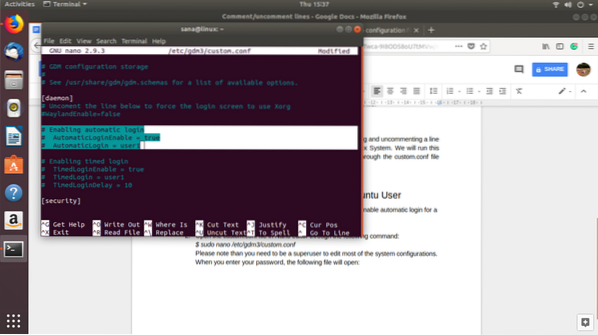
U kunt zien dat de geselecteerde regels zijn uitgecommentarieerd. Dit betekent dat de automatische aanmeldingsfunctie voor gebruiker1 is uitgeschakeld.
U kunt eenvoudig het #-teken verwijderen uit de laatste twee regels die we hebben geselecteerd en de gebruikersnaam opgeven in plaats van de waarde "gebruiker1" voor de gebruiker wiens automatische aanmelding u wilt inschakelen. Bijvoorbeeld:
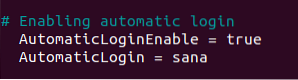
U kunt de kleurverandering van de ingeschakelde functie zien.
Sla het bestand nu op door op te drukken Ctrl+X en dan Y.
Wanneer u nu de computer opnieuw opstart, wordt u ingelogd zonder dat u wordt gevraagd om authenticatiegegevens te verstrekken.
We hebben gezien hoe een regel met functies deze kan inschakelen. U kunt een functie op een vergelijkbare manier uitschakelen door een #-teken toe te voegen aan het begin van een kenmerkbepalende regel.
 Phenquestions
Phenquestions



